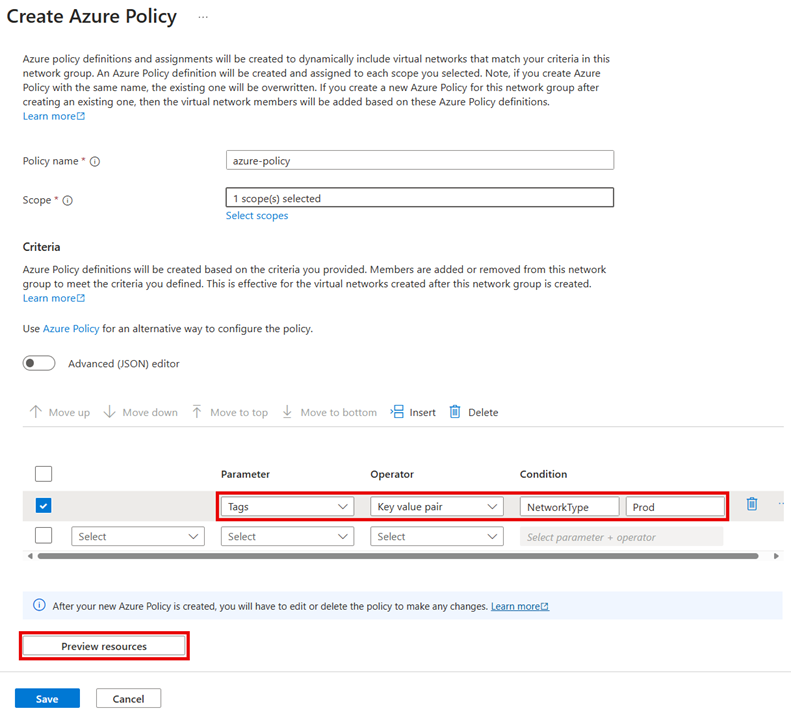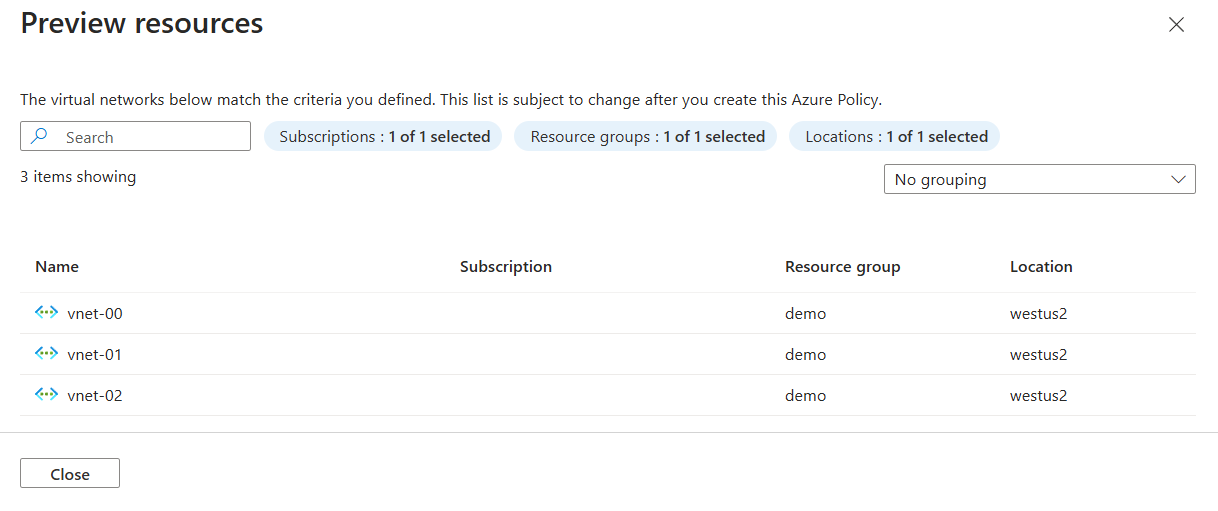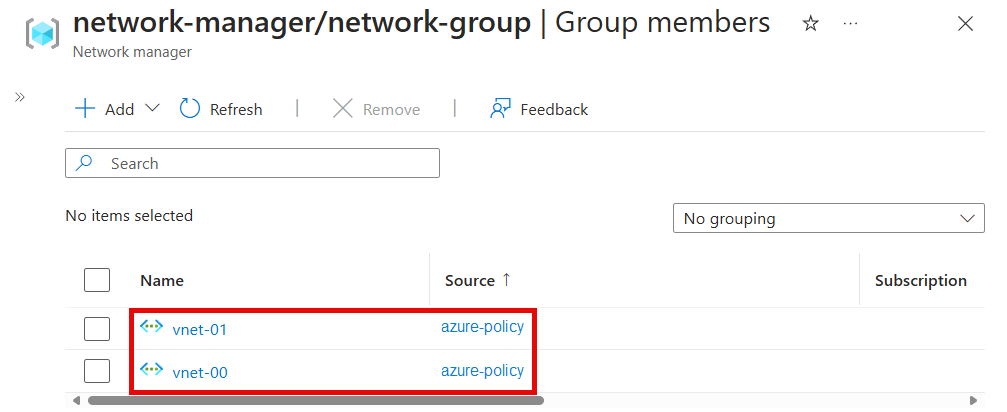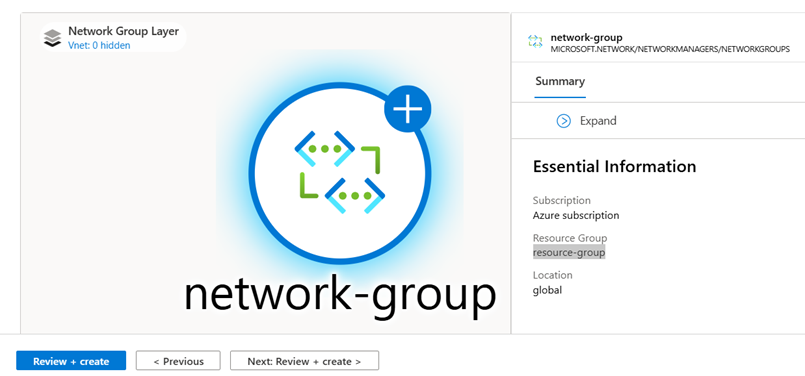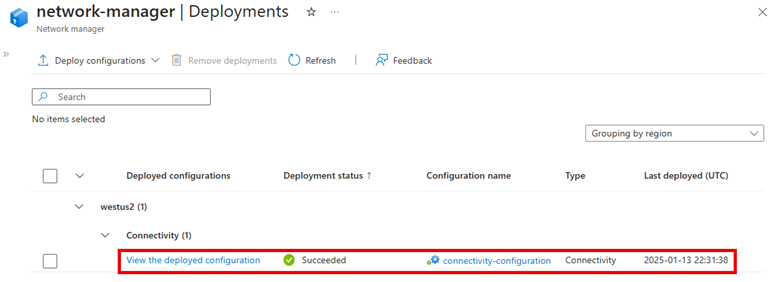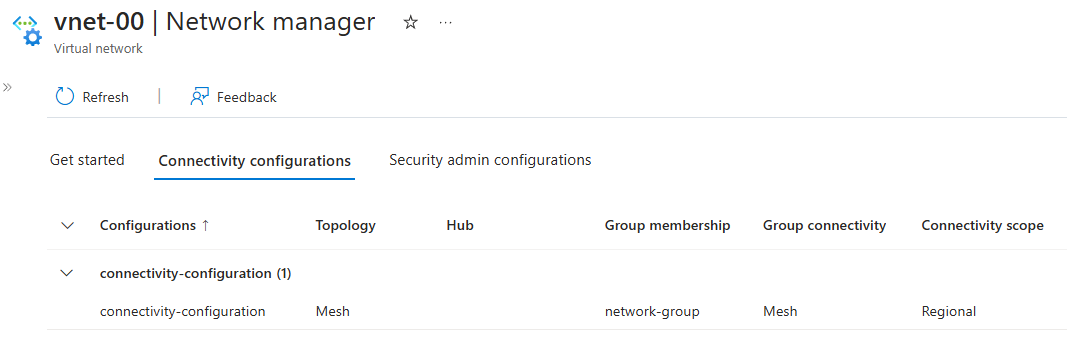Guida di avvio rapido: Creare una topologia di rete mesh con Gestione rete virtuale di Azure - Portale di Azure
Attività iniziali con Gestione rete virtuale di Azure tramite il portale di Azure per la gestione della connettività di tutte le reti virtuali.
In questa guida di avvio rapido, si distribuiscono tre reti virtuali e si usa Gestione rete virtuale di Azure per creare una topologia di rete mesh. Si verifica quindi che la configurazione della connettività sia stata applicata.
Prerequisiti
- Un account Azure con una sottoscrizione attiva. Creare un account gratuitamente.
- Per modificare i gruppi di rete dinamici, è necessario che sia stato concesso l'accesso solo tramite l'assegnazione di ruolo Controllo degli accessi in base al ruolo di Azure. L'autorizzazione di amministratore/legacy classica non è supportata.
Creare un'istanza di Gestione reti virtuali
Distribuire un'istanza di Gestione reti virtuali con l'ambito e l'accesso definiti necessari. È possibile creare un'istanza di Gestione reti virtuali tramite il portale di Azure, Azure PowerShell o l'interfaccia della riga di comando di Azure. Questo articolo illustra come creare un'istanza di Gestione reti virtuali tramite il portale di Azure.
Accedere al portale di Azure.
Selezionare + Crea una risorsa e cercare Gestione reti. Selezionare quindi Gestione reti>Crea per iniziare la configurazione di Gestione reti virtuali.
Nella scheda Dati principali, immettere o selezionare le informazioni seguenti e quindi selezionare Rivedi e crea.
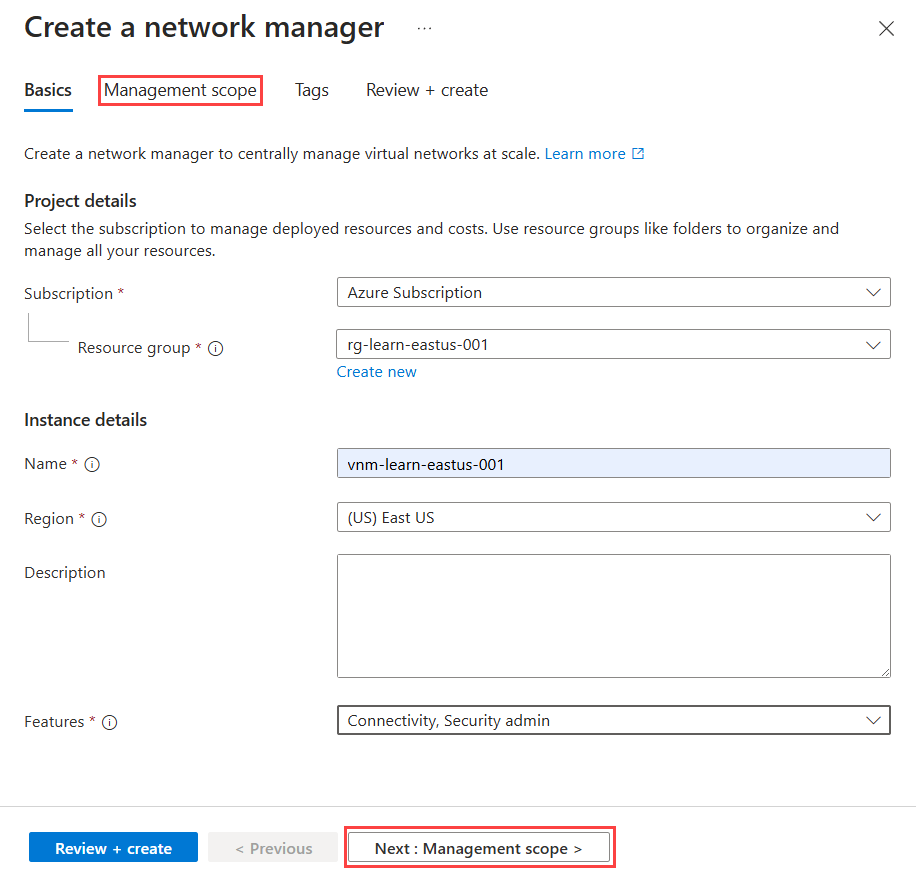
Impostazione Valore Abbonamento Selezionare la sottoscrizione in cui si vuole distribuire Gestione reti virtuali. Gruppo di risorse Selezionare Crea nuovo e immettere resource-group. Nome Immettere network-manager. Area Immettere westus2 o un'area a scelta. Gestione reti virtuali può gestire le reti virtuali in qualsiasi area. L'area selezionata è la posizione in cui verrà distribuita l'istanza di Gestione reti virtuali. Descrizione (Facoltativo) Fornire una descrizione di questa istanza di Gestione reti virtuali e dell’attività che gestisce. Funzionalità Selezionare Connettività e Amministratore della sicurezza dall'elenco a discesa.
La connettività consente la creazione di una topologia di rete mesh completa o hub-and-spoke tra reti virtuali all'interno dell'ambito.
L'amministratore della sicurezza abilita la creazione di regole per la sicurezza di rete globali.Selezionare la scheda Ambito di gestione o Avanti: Ambito di gestione per continuare.
Nella scheda Ambito di gestione, selezionare + Aggiungi.
Nel riquadro Aggiungi ambiti, selezionare la sottoscrizione in cui si vuole distribuire Gestione reti virtuali e scegliere Seleziona.
Selezionare Rivedi e crea e quindi Crea per distribuire l'istanza di Gestione reti virtuali.
Creare reti virtuali
Creare tre reti virtuali tramite il portale. Ogni rete virtuale dispone di un tag networkType usato per l'appartenenza dinamica. Se si dispone di reti virtuali per la configurazione mesh, aggiungere i tag elencati nella tabella a tali reti e passare alla sezione successiva.
Nella schermata Home, selezionare + Crea una risorsa e cercare Reti virtuali. Quindi, selezionare Crea per iniziare a configurare la rete virtuale.
Nella scheda Dati principali, immettere o selezionare le informazioni seguenti.
Impostazione Valore Abbonamento Selezionare la sottoscrizione in cui si vuole distribuire la rete virtuale. Gruppo di risorse Selezionare gruppo di risorse. Nome rete virtuale Immettere vnet-000. Area Selezionare (Stati Uniti) Ovest 2. Selezionare la scheda indirizzi IP.
Nella scheda Indirizzi IP configurare gli spazi di indirizzi di rete seguenti.
Impostazione Valore Spazio indirizzi IPv4 10.0.0.0/16 Nome della subnet impostazione predefinita Spazio indirizzi della subnet 10.0.0.0/24 Selezionare la scheda Tag . Immettere le informazioni sul tag seguenti e selezionare Rivedi e crea.
Impostazione valore Name NetworkType Valore Produzione Conto risorse Selezionare Rete virtuale. Dopo aver superato la convalida della configurazione, selezionare Crea per distribuire la rete virtuale.
Ripetere i passaggi precedenti per creare più reti virtuali con le informazioni seguenti:
Impostazione Valore Abbonamento Selezionare la stessa sottoscrizione selezionata nel passaggio 2. Gruppo di risorse Selezionare gruppo di risorse. Nome Immettere vnet-01 e vnet-02 per le altre reti virtuali. Area Selezionare (Stati Uniti) Ovest 2. Indirizzi IP vnet-01 Spazio indirizzi IPv4: 10.1.0.0/16
Nome subnet: predefinito
Spazio indirizzi subnet: 10.1.0.0/24Tag vnet-01 Nome: Valore NetworkType
: Risorsa di produzione
: Rete virtuale.Indirizzi IP vnet-02 Spazio indirizzi IPv4: 10.2.0.0/16
Nome subnet: predefinito
Spazio indirizzi subnet: 10.2.0.0/24Tag vnet-02 Nome: Valore NetworkType
: Risorsa di produzione
: Rete virtuale.
Creare un gruppo di rete
Gestione reti virtuali applica le configurazioni ai gruppi di reti virtuali inserendoli in gruppi di rete. Per creare un gruppo di rete:
Passare al gruppo di risorse e selezionare la risorsa network-manager .
In Impostazioni, selezionare Gruppi di rete. Selezionare quindi + Crea.
Nel riquadro Crea un gruppo di rete, selezionare Crea:
Impostazione valore Nome Immettere network-group. Descrizione (Facoltativo) Fornire una descrizione di questo gruppo di rete. Tipo di membro Selezionare Rete virtuale dal menu a discesa. Verificare che il nuovo gruppo di rete sia ora elencato nel riquadro Gruppi di rete.
Definire l'appartenenza per una configurazione di connettività
Dopo aver creato il gruppo di rete, aggiungere reti virtuali come membri. Scegliere una delle opzioni seguenti per la configurazione dell'appartenenza alla mesh.
Aggiungere manualmente un'appartenenza
In questa attività, si aggiungono manualmente al gruppo di rete due reti virtuali per la configurazione mesh:
Nell'elenco dei gruppi di rete selezionare network-group. Nel riquadro gruppo di rete, in Aggiungi membri manualmente, selezionare Aggiungi reti virtuali.
Nel riquadro Aggiungi membri manualmente selezionare vnet-00 e vnet-01 e quindi selezionare Aggiungi.
Nel riquadro Gruppo di rete selezionare Visualizza membri del gruppo. Verificare che vnet-00 e vnet-01 siano elencati con un'origine aggiunta manualmente. Se non sono elencate reti virtuali, selezionare Aggiorna.
Creare una configurazione
Dopo aver creato il gruppo di rete e aggiornato la sua appartenenza alle reti virtuali, è possibile creare una configurazione della topologia di rete mesh. Sostituire <subscription_id> con la sottoscrizione.
In Impostazioni, selezionare Configurazioni. Selezionare Crea.
Selezionare Configurazione connettività dal menu a discesa per iniziare a creare una configurazione di connettività.
Nella scheda Dati principali, immettere le informazioni seguenti e quindi selezionare Avanti: Topologia.
Impostazione valore Nome Immettere connectivity-configuration (Configurazione connettività). Descrizione (Facoltativo) Fornire una descrizione della configurazione di connettività. Nella scheda Topologia selezionare la topologia Mesh e lasciare deselezionata la casella di controllo Abilita connettività mesh tra aree . La connettività tra aree non è necessaria per questa configurazione, perché tutte le reti virtuali si trovano nella stessa area.
In Gruppi di rete selezionare Aggiungi>gruppo di rete.
Nella finestra Aggiungi gruppi di rete selezionare network-group e quindi scegliere Seleziona per aggiungere il gruppo di rete alla configurazione.
Selezionare la scheda Visualizzazione per visualizzare la topologia della configurazione. La scheda mostra una rappresentazione visiva del gruppo di rete aggiunto alla configurazione.
Selezionare Avanti: Rivedi e crea>Crea per creare la configurazione.
Al termine della distribuzione, selezionare Aggiorna. La nuova configurazione della connettività viene visualizzata nel riquadro Configurazioni.
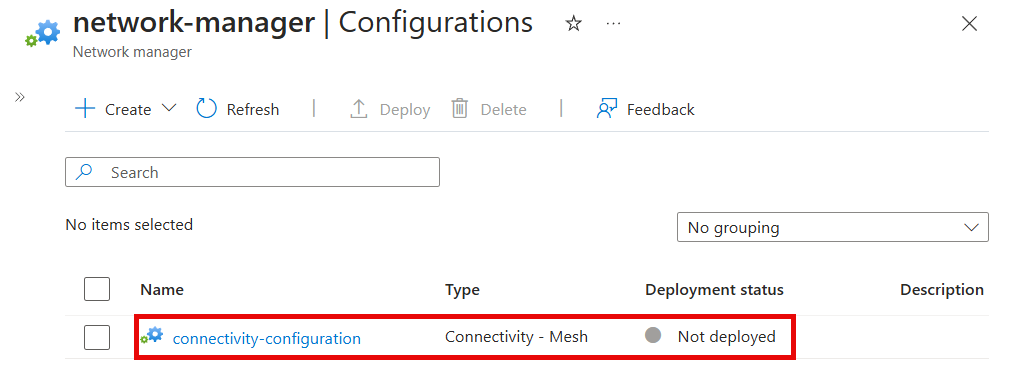
Distribuire la configurazione della connettività
Per applicare le configurazioni all'ambiente, è necessario eseguire il commit della configurazione in base alla distribuzione. Distribuire la configurazione nell'area Stati Uniti occidentali 2 in cui vengono distribuite le reti virtuali:
Selezionare Distribuzioni in Impostazioni. Selezionare quindi Deploy configurations and Connectivity configuration (Distribuisci configurazioni e connettività ) dall'elenco a discesa.
Nella finestra Distribuisci una configurazione selezionare le impostazioni seguenti e quindi selezionare Avanti.
Impostazione Valore Configurazioni di connettività Selezionare connectivity-configuration in Connectivity - Mesh (Connettività - Mesh ) nel menu a discesa. Aree di destinazione Selezionare (Stati Uniti) Stati Uniti occidentali 2 come area di distribuzione. Selezionare Avanti e Distribuisci per completare la distribuzione.
Verificare che la distribuzione venga visualizzata nell'elenco per l'area selezionata. Il completamento della distribuzione della configurazione può richiedere alcuni minuti.
Verificare la distribuzione della configurazione
Usare la sezione Gestione rete per ogni rete virtuale per verificare che la configurazione sia stata distribuita:
Passare alla rete virtuale vnet-00 .
In Impostazioni, selezionare Gestione rete.
Nella scheda Configurazioni connettività verificare che la configurazione della connettività sia visualizzata nell'elenco.
Ripetere i passaggi precedenti in vnet-01.
Pulire le risorse
Se azure Rete virtuale Manager e le risorse in questa guida introduttiva non sono più necessari, è possibile rimuoverli seguendo questa procedura:
- Per eliminare il gruppo di risorse e tutte le risorse contenute, selezionare gruppo di risorse nel portale di Azure e selezionare Elimina gruppo di risorse. Verificare di voler eliminare immettendo il gruppo di risorse nella casella di testo e quindi selezionare Elimina.
- Per eliminare l'assegnazione Criteri di Azure, passare alla sezione Criteri nel portale di Azure, selezionare Assegnazioni e quindi selezionare azure-policy. Selezionare Elimina per rimuovere la definizione dei criteri.
- Nella sezione Criteri selezionare Definizioni e quindi azure-policy. Selezionare Elimina per rimuovere la definizione dei criteri.